IconWorkshop怎么批量制作ico图标?IconWorkshop批量制作ico图标的方法
IconWorkshop怎么批量制作ico图标?IconWorkshop是一款图标制作软件,用户可以在里面添加滤镜、提取mac图标等,那么在IconWorkshop中要怎么批量制作ico图标呢?下面就给大家分享IconWorkshop批量制作ico图标的方法。
第一步:需要下载ico图标制作软件iconworkshop,你可以到官网上下载或者到天空软件站等下载,然后进行安装,这款软件有试用版(有功能限制)供下载,但是如果你长期使用的话最好购买付费版,这样很多功能都可以用到。
第二步:选择“文件-新建-文件浏览器”,找到包含图像的文件,然后在“窗口”中选择你要批量创建的图像(ctrl+鼠标选择或者ctrl+A全选)。
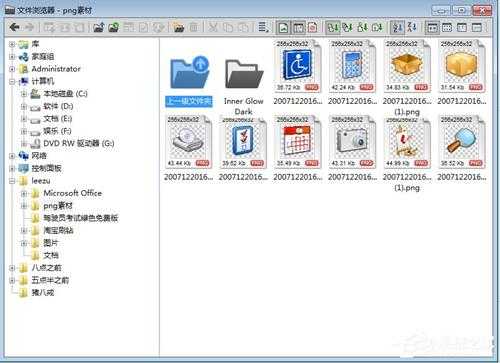
选择好要创建的图像,右击选择“批量创建选中的windows图标”,出现下面的对话框,进行相应的参数设置,在“渲染选项”中勾选“在调整大小时应用滤镜”对图标的的边缘进行调整,可以使其锐利一些。点击“确定”后,创建就开始了,制作完成的ico图标自动保存在当前文件夹下面。
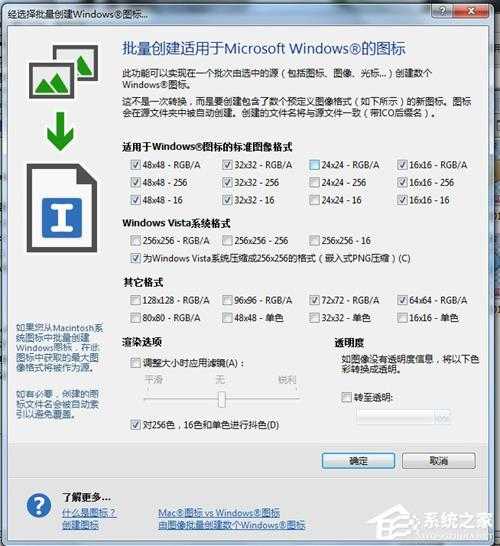
完成后单击“确定”。所有的图标被创建并添加到同一个文件夹中。名称将被保留,只是扩展名更改为ICO。同时库也进行相应的更新。
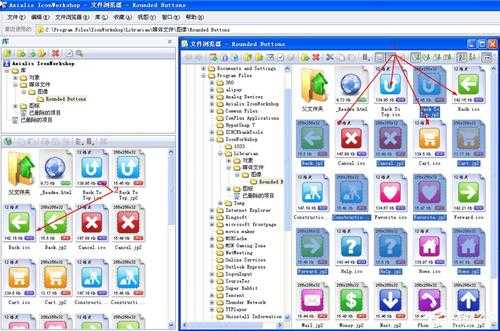
双击新建的图标,既能查看图标。
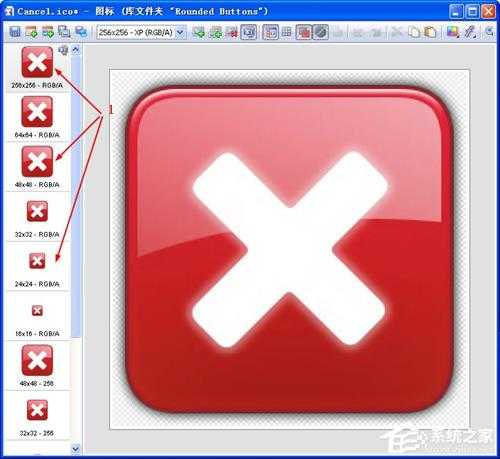
以上就是我为大家分享的全部内容了,更多软件教程可以关注系统之家。
免责声明:本站文章均来自网站采集或用户投稿,网站不提供任何软件下载或自行开发的软件! 如有用户或公司发现本站内容信息存在侵权行为,请邮件告知! 858582#qq.com
RTX 5090要首发 性能要翻倍!三星展示GDDR7显存
三星在GTC上展示了专为下一代游戏GPU设计的GDDR7内存。
首次推出的GDDR7内存模块密度为16GB,每个模块容量为2GB。其速度预设为32 Gbps(PAM3),但也可以降至28 Gbps,以提高产量和初始阶段的整体性能和成本效益。
据三星表示,GDDR7内存的能效将提高20%,同时工作电压仅为1.1V,低于标准的1.2V。通过采用更新的封装材料和优化的电路设计,使得在高速运行时的发热量降低,GDDR7的热阻比GDDR6降低了70%。
